Melhores plugins do MarkDown e como usar o MarkDown no WordPress
Publicados: 2016-04-05Neste artigo, vou listar alguns plugins de MarkDown mais populares e melhores para WordPress e como usar o MarkDown?
Milhares de plugins gratuitos e premium estão disponíveis para WordPress. Alguns deles são plugins WordPress muito populares e usados por milhões de usuários.
Normalmente as pessoas usam o editor de texto visual padrão do WordPress, porque acreditam que é muito fácil de usar. Nem todo mundo conhece HTML, as pessoas que conhecem HTML podem desabilitar o editor de texto visual no WordPress e escrever sua postagem no blog em HTML.
Esqueça HTML e escreva mais rápido com MarkDown no WordPress?
Desde que comecei a usar o Mark Down, eu adoro. Escrever posts de blog em markdown é muito fácil e simples e seu conteúdo não será difícil de ler ao escrever. Vamos ver alguns exemplos qual é a diferença entre markdown e HTML.
Se você deseja criar o título 1, o título de nível 2 e o título de nível 3 em HTML, você terá que usar a seguinte marcação.
Cabeçalho em HTML e markdown
Títulos em HTML
<h1>this is a post title</h1> <h2> this is a sub heading </h2> <h3> this is heading level 3</h3>no MarkDown é muito simples, basta usar # para o título 1, ## para h2, ### para o nível 3 do título.
Títulos em Markdown
# this is post title ## this is sub heading ### this is heading level 3Criando lista em HTML e Markdown
também é muito simples e fácil. aqui está um exemplo de marcação para HTML e Markdown.
HTML
<ul> <li> list item 1 </li> <li> list item 2 </li> <li> list item 3 </li> <li> list item 4 </li> </ul>Remarcação
- list item 1 - list item 2 - list item 3 - list item 4sim é isso. simples não é.
Criando blockquote em HTML e MarkDown
também é muito simples e fácil no MarkDown.
HTML
<blockquote> Once you replace negative thoughts with positive ones, you'll start having positive results. Willie Nelson <blockquote>MarkDown
> Depois de substituir os pensamentos negativos por positivos, você começará a ter resultados positivos. Willie Nelson
Plugins gratuitos e melhores do WordPress MarkDown
Agora você sabe como usar o MarkDown e por que ele é melhor que o HTML e o editor de texto visual padrão. Vamos ver alguns dos melhores plugins Markdown gratuitos para WordPress. Existem muitos plug-ins de markdown gratuitos disponíveis para o WordPress.
1. WP-Markdown
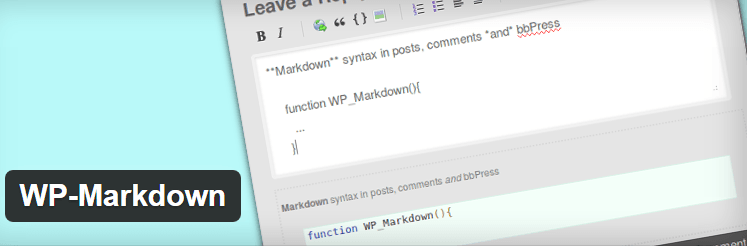
Com mais de 4.000 instalações ativas, o WP-Markdown é um dos plugins MarkDown mais populares para WordPress. Requer WordPress 3.1 ou superior.
Eu pessoalmente usei o WP Markdown desenvolvido por Stephen Harris. Ele é o autor de 11 plug-ins do WordPress e o Wp-Markdown (47.304 downloads em fevereiro de 2016) é um dos plug-ins mais populares.
Post Type Archive Link, Event Organizer e Event Organizer PosterBoard são seus outros plugins gratuitos populares.
Para instalar o plug-in WP-Markdown, faça login no painel do WordPress e clique em Adicionar novo no plug-in. Digite markdown e clique no botão pesquisar plug-ins . Você verá muitos resultados, role para baixo e procure Wp-Markdown por Stephan Harris e clique em Instalar agora.
Quando o plugin estiver instalado, ative o plugin. Após a ativação, você não verá nenhuma alteração, para ativar a marcação para postagens e páginas, vá para Configurações -> escrever e role a página para baixo.

Você verá a página de opções do MarkDown. Você pode ativar o Markdown para postagens, páginas e comentários. Basta selecionar os tipos de postagem e comentários que suportarão o Markdown.
Com o plug-in WP-Markdown, você pode ativar o MarkDown para postagens, páginas e comentários. Você também pode ativar a barra de ajuda do MarkDown para tópicos e respostas do editor de postagem, comentários e bbpress.
Baixar WP Markdown
2. Módulo de Markdown dos Jetpacks
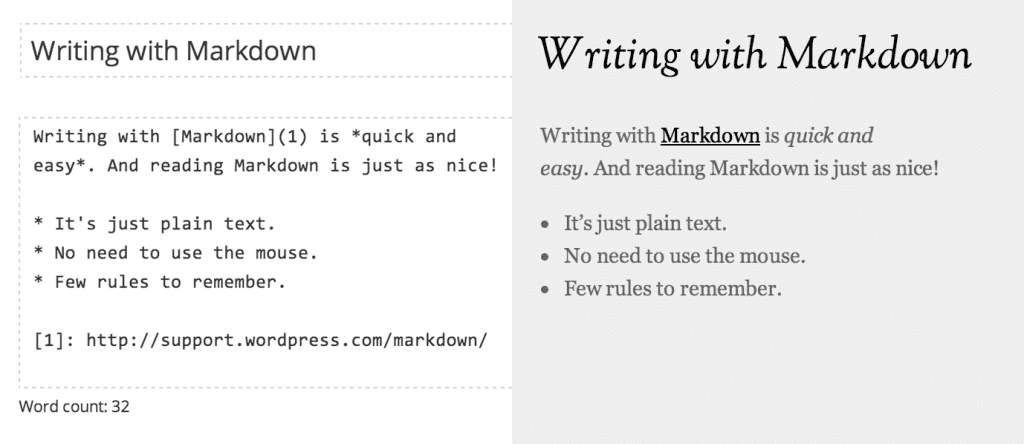
Se você estiver usando o Jetpack, que é um dos plugins WordPress mais populares. Você pode simplesmente ativar o módulo MarkDown do Jetpack.
Você terá que ativar o módulo Markdown, na página Jetpack em seu painel. Depois de ativado, o Markdown é ativado para postagens e páginas e fica disponível para todos os usuários do seu blog.
Você também pode habilitar o Markdown para comentários. Basta acessar Configurações > Discussão no painel do WordPress e marcar a caixa Usar Markdown para comentários . Clique em Salvar alterações na parte inferior da página para aplicar. Agora, os visitantes do seu blog poderão compor comentários usando o Markdown.
Documentação do JetPack Markdown
3. Editor PrettyPress
PrettyPress é outro plugin MarkDown gratuito para WordPress. Bem, não é apenas um simples plugin MarkDown, o PrettyPress Editor oferece um editor visual completo e também suporta linguagem markdown. Para escrever no MarkDown você terá que usar a opção Editor de Texto, não funcionará no modo Editor Visual.
Depois de instalar e ativar o plugin PrettyPress Editor, visite sua página do editor de postagem (Criar nova postagem, Editar página de postagem), você verá um novo botão na barra lateral do seu editor de postagem chamado Iniciar PrettyPress.
Quando você clicar neste botão, o plug-in de marcação PrettyPress iniciará uma nova janela do editor inteiramente, que divide sua tela ao meio.
No lado esquerdo, você verá seu editor de postagem WYSIWYG normal. No lado direito, você verá uma visualização ao vivo de sua postagem real. O resultado é um editor visual lado a lado para redação e formatação de posts.
Baixe o Editor PrettyPress
Como usar o MarkDown no WordPress Aviso
Ao escrever com Markdown, certifique-se de usar sempre o editor de texto e não o editor visual. Usar o editor Visual pode causar resultados inesperados com Markdown.
Para desabilitar o Editor Visual, vá para Usuários > Seu Perfil e selecione Desabilitar o editor visual ao escrever arquivos .
Eu pessoalmente desativei o Editor visual porque o editor visual causa problemas e resultados inesperados. Não se esqueça de visualizar suas postagens antes de publicar ao usar o MarkDown.
Documentação de remarcação
Se você não estiver familiarizado com markdown, visite Daring Fireball : Markdown documentação para saber mais sobre markdown e sintaxe.
- Documentação de remarcação
- Referência rápida de Markdown
Palavras finais
Neste artigo, listei alguns dos melhores plugins de markdown mais populares e gratuitos para WordPress. Você usa MarkDown, qual plugin, MarkDown Text Editor ou qualquer outro serviço online que você usa?
Quais são os melhores plugins, editor ou serviços de markdown do WordPress? compartilhe suas opiniões nos comentários abaixo.
